苏大强表情图?如何快速用PS给苏大强换衣服?
1、首先我们在网上找的素材,找到素材,一个是苏大强穿衣服的图片,另外一个是花布,如下图所示。
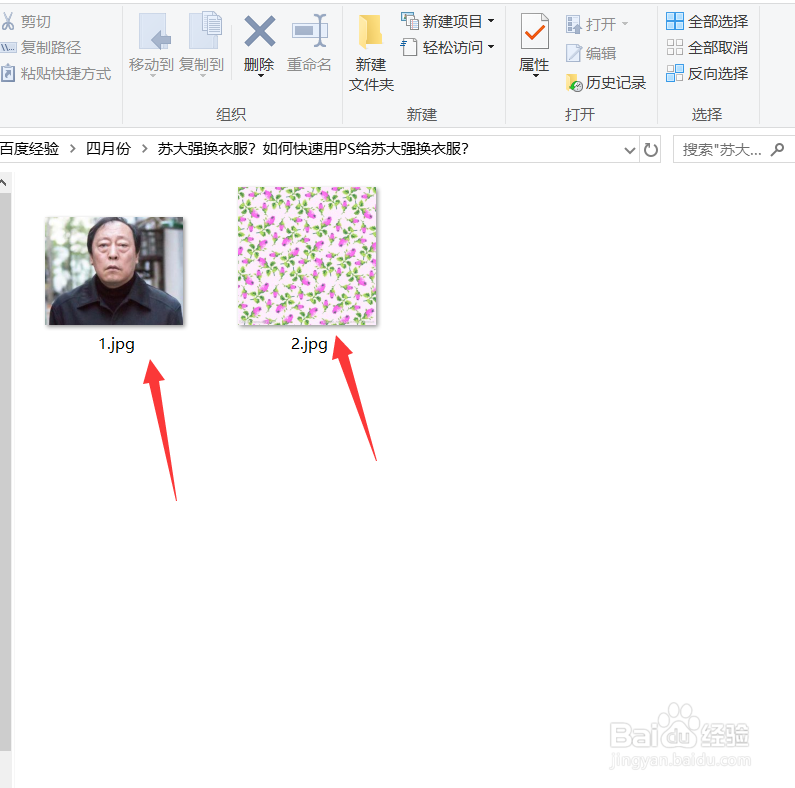
2、接着我们首先,打开我们的素材,将苏大强的图片拖到PS操作区域中,然后使用魔棒工具,如下图所示。
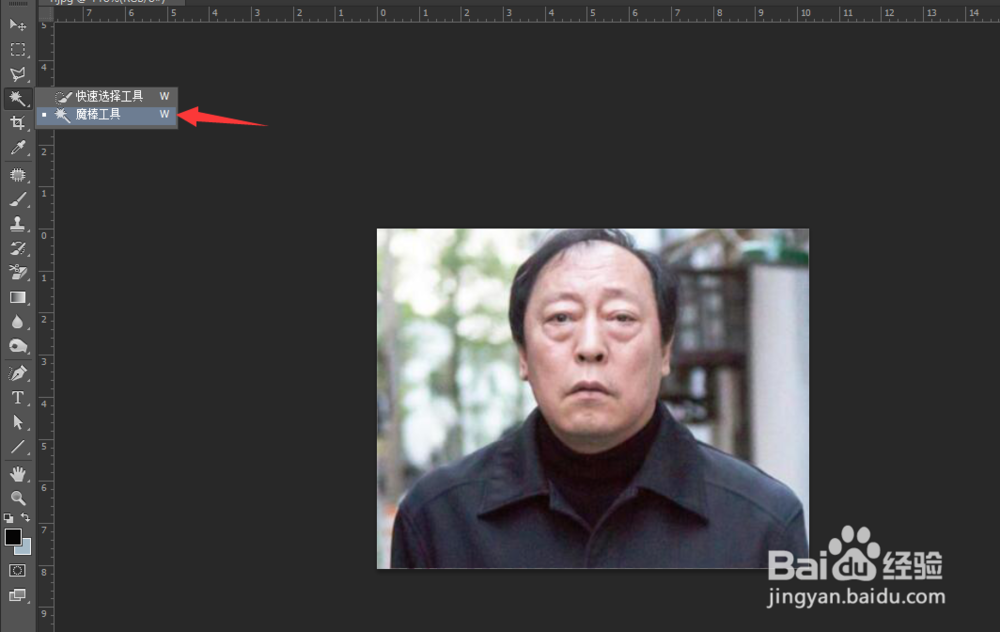
3、使用魔棒工具之后,我们将苏大强的外套区域给勾选出来,如下图所示。
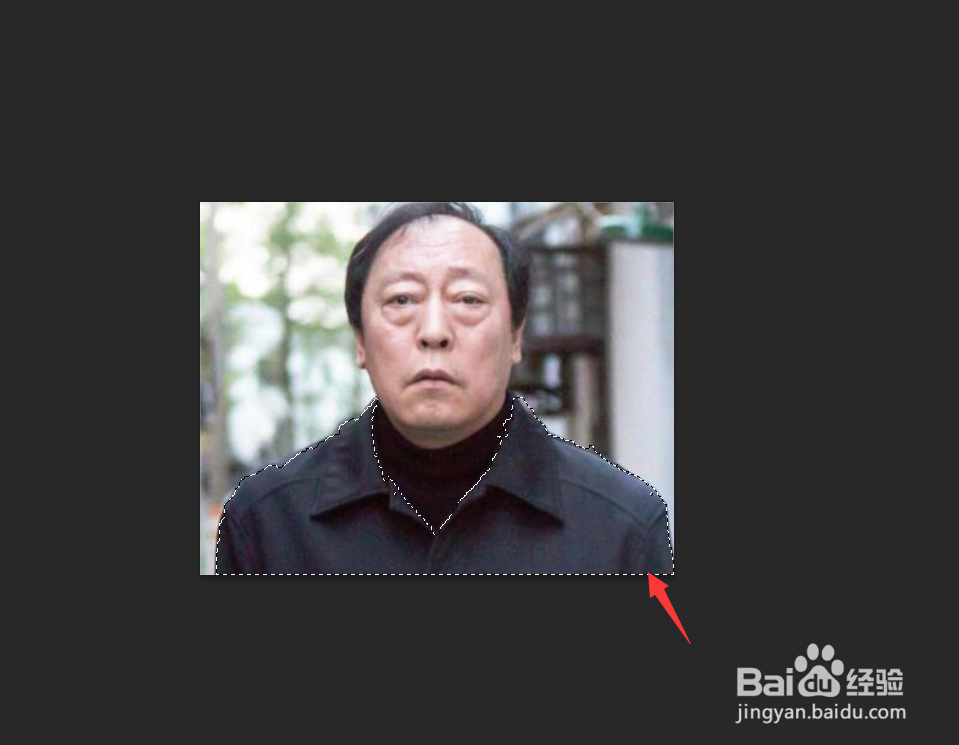
4、然后我们将之前准备好的花布拖入到素材一的图层之上,如下图所示。
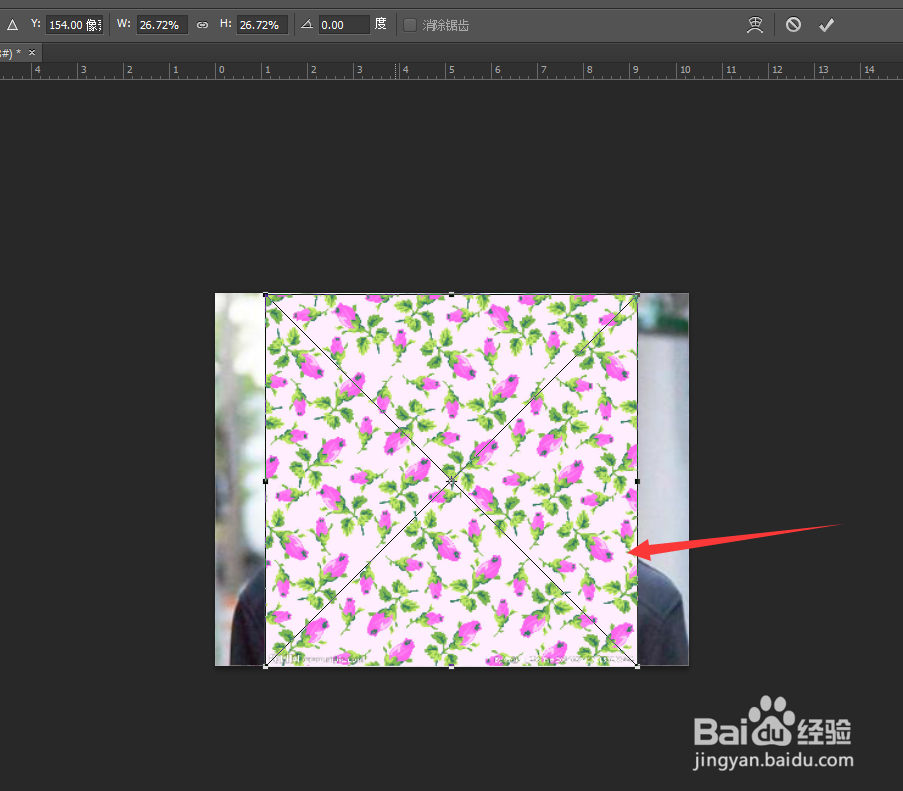
5、接着我们调整好画布的大小和位置,让其刚好覆盖在图片之上即可,如下图所示。
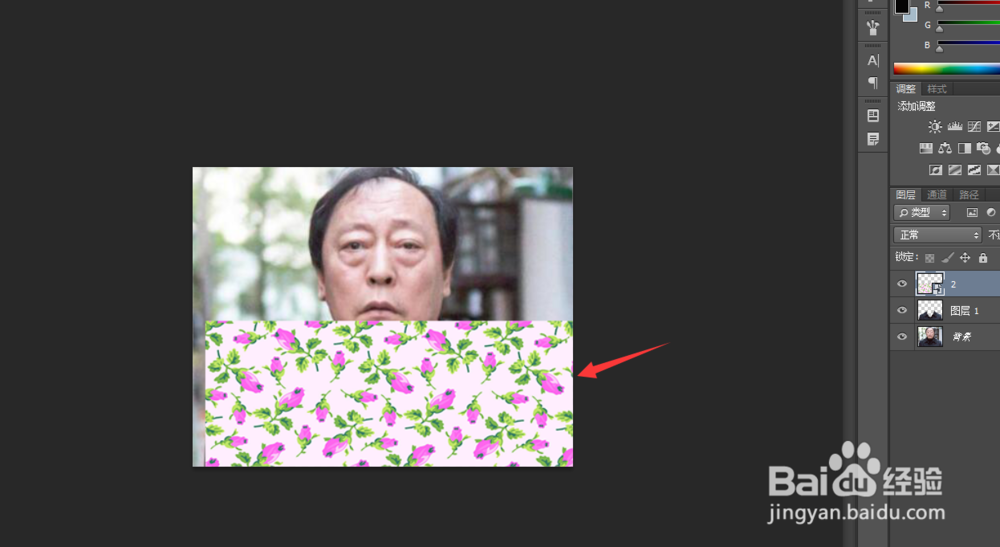
6、接着我们选中第1个图层和第2个图,按住ALT键,可以看到花布就自动填充在我们所选的衣服区域上,如下图所示。
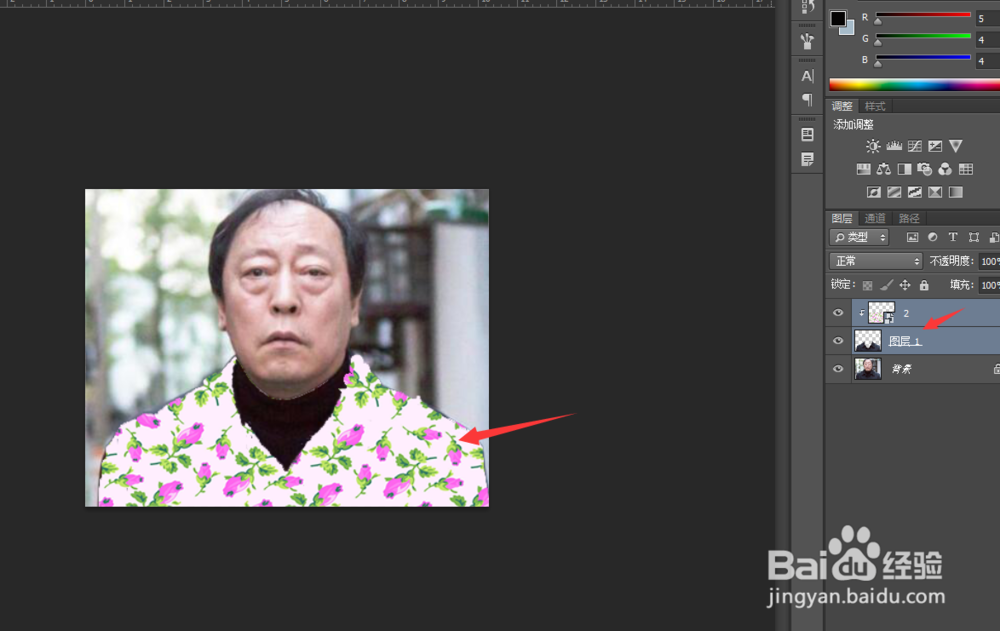
7、接着我们选中画布,图层选择混合选项,设置混合选项为叠加,如下图所示。
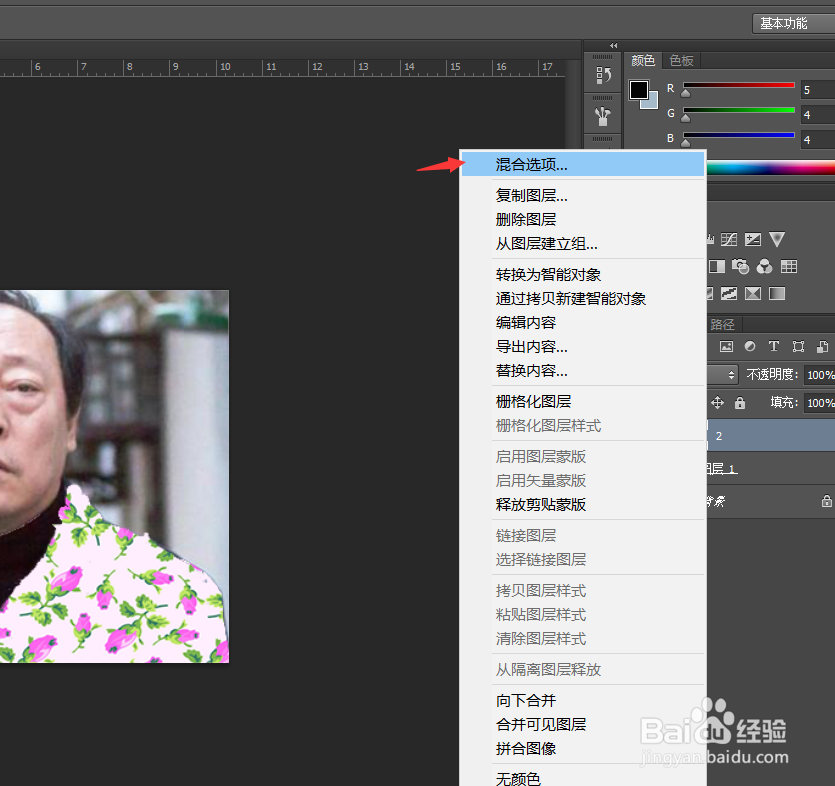
8、下一步我们使用曲线工具,将整个画面的亮度给调亮,如下图所示。
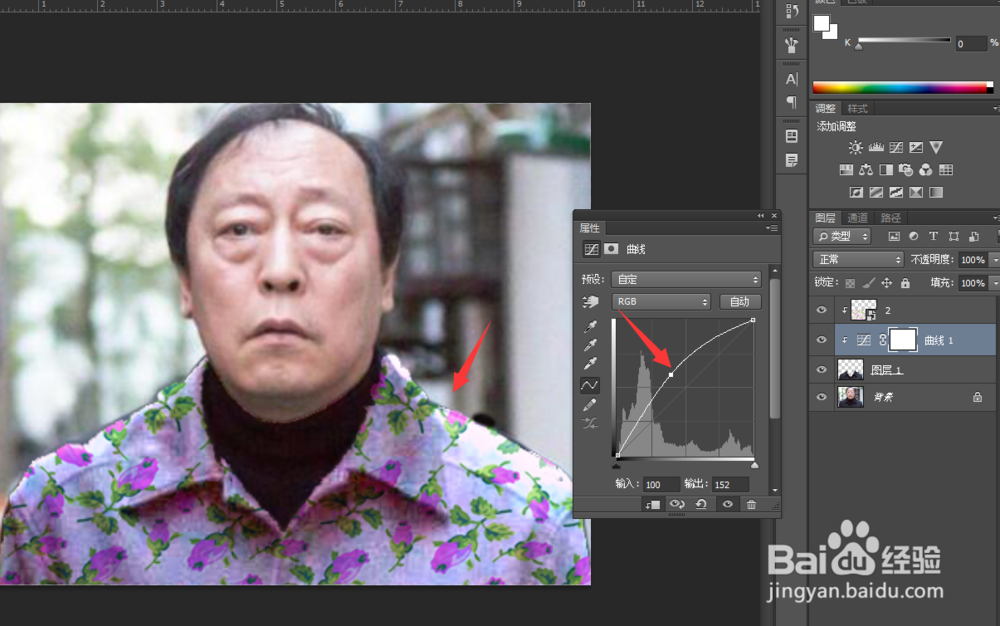
9、最后我们使用滤镜模糊,高斯模糊设置模糊半径为0.1像素,对我们的处理痕迹进行淡化。
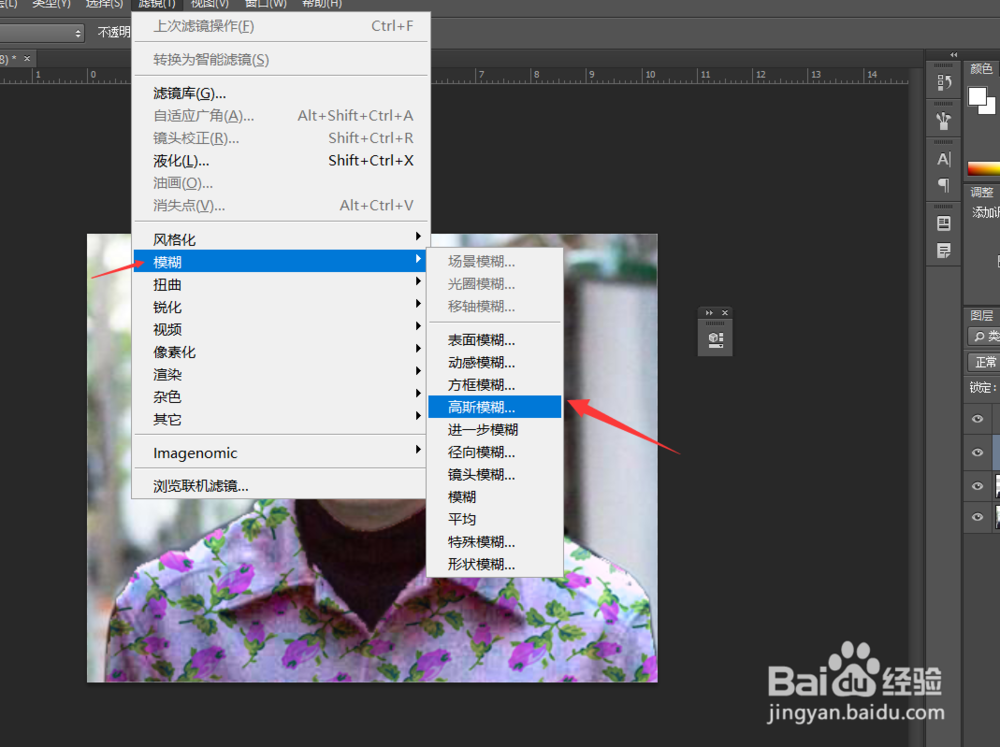
10、好了,今天的,如何快速用PS给苏大强换衣服教程就给大家介绍到这里,最后我们来看一下效果图吧。

声明:本网站引用、摘录或转载内容仅供网站访问者交流或参考,不代表本站立场,如存在版权或非法内容,请联系站长删除,联系邮箱:site.kefu@qq.com。
阅读量:88
阅读量:71
阅读量:128
阅读量:164
阅读量:78